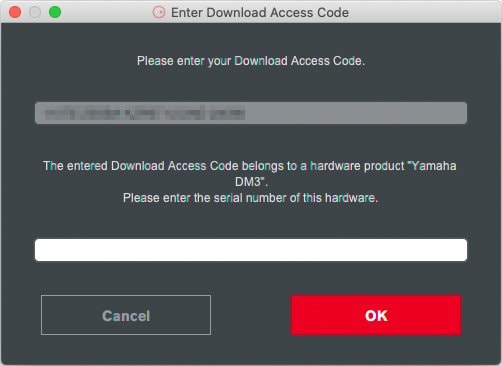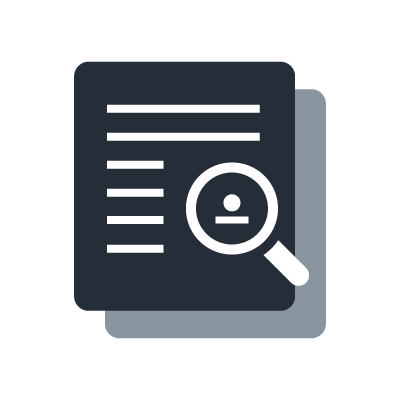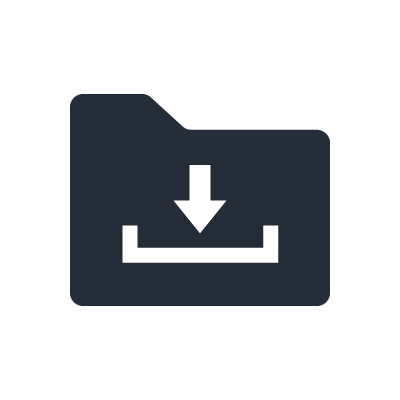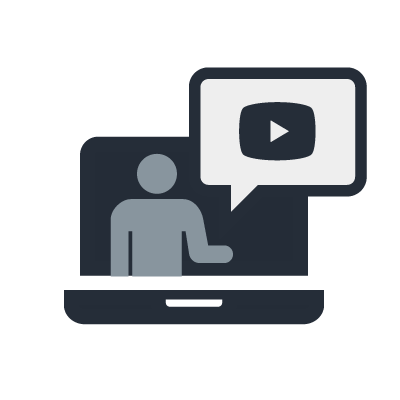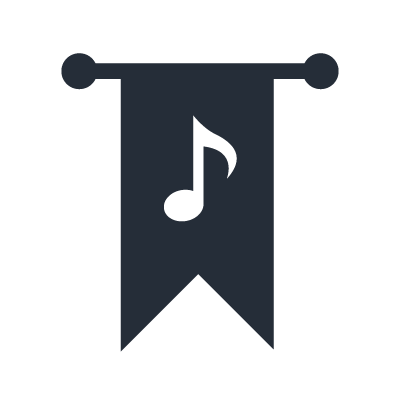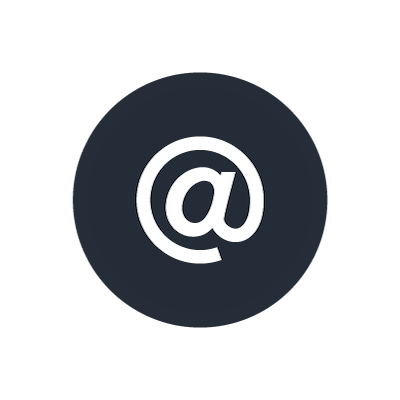Steinberg Licensingベース製品のアクティベーションとソフトウェアのダウンロード方法について
対応するソフトウェア Cubase AI、WaveLab Cast、VST Rack Elements、Nuendo Live 3, Basic FX Suite, Tools for URC, Tools for AXR4
* VST Rack Elementsの登録・アクティベーション画面は以下のイメージです。
* VST Rack Elementsのダウンロードは、製品箱に同梱されているCUBASE AI DOWNLOAD INFORMATIONシートに記載されているダウンロードアクセスコードをご利用ください。シートに記載されているダウンロードアクセスコードは、VST Rack ElementsとCubase AIの両ライセンスです。
*旧仕様のeLicenserライセンス (Activation Code)が付属する製品を購入された方へ:
eLicenserサービスは、よりシンプルで安心なライセンス管理システム「Steinberg Licenseシステム」に置き換わります。ご購入いただいたハードウェア製品に付属していたライセンスが旧eLicenserライセンス(Activation Code)の場合、下記ページの手順により新システムに対応したライセンスに無償でアップグレードすることができます。詳しくは下記のページをご確認ください。
1. Steinberg Download Assistantのダウンロードとインストール
ヤマハ製品に同梱されているソフトウェアのダウンロードやアクティベーションを行うには、Steinberg Download Assistantを使用してください。
ご使用のコンピューターに合わせて、Windows版またはMac版のいずれかを選択し、ダウンロードしてください。
ダウンロードが完了したら、インストーラを起動し、Steinberg Download Assistantをインストールします。
- Windows
(.exe)ファイルを右クリック >「管理者として実行」
- Mac
(.dmg)ファイルをダブルクリック >「Steinberg Download Assistant Setup」

2. MySteinbergへのユーザー登録
Steinberg Download Assistantのインストールが完了し、Steinberg Download Assistantを起動すると、コンピューターがインターネットに接続されます。
「Sign in」ボタンをクリックすると、「MySteinberg」のサインインページが表示されます。
製品ライセンスの有効化や、サポート関連の情報などを受け取るには、ユーザー登録が必要です。
Steinberg IDをお持ちでない場合は、MySteinbergのアカウントを作成してください。
ブラウザでSteinberg Download Assistantを開くための許可を求める認証画面が表示されます。このリクエストを承認すると、Steinberg Download Assistantを使用できるようになります。

Steinberg Download Assistantを再度起動します。
アップデートがある場合は、それをインストールするよう求められます。
3. ダウンロードアクセスコードの登録
Steinberg Download Assistantの左上のボタンから、ダウンロードアクセスコードを入力します。
こちらをクリックし、ダウンロードアクセスコードとヤマハ製品のシリアルナンバーを入力してください。
ダウンロードアクセスコードは、製品箱の中に入っている「Download Information sheet」に記載しています。
シリアルナンバーは本体背面および製品箱に記載しています。
STEP 1
STEP 2
STEP 3
コードとナンバーを入力すると、対応する製品のライセンスがダイアログボックスに表示されますので、ここで閉じてください。
4. ソフトウェアのダウンロードとアクティベーション
ソフトウェアをダウンロードし、[My Products]タブを開くと、登録された製品が表示されます。ファイルのダウンロードリンクは右側に表示されます。

ダウンロードとインストールが完了したら、ソフトウェアを開き、Steinberg Activation Managerでライセンスを有効にするために「Sign in」ボタンをクリックし、「Activate」ボタンをクリックします。